Cum să setați variabilele de mediu în Windows 10
Windows 10 acceptă o serie de funcții vechi de la versiunile mai vechi ale sistemului de operare. Una dintre aceste caracteristici vechi este variabila de mediu.
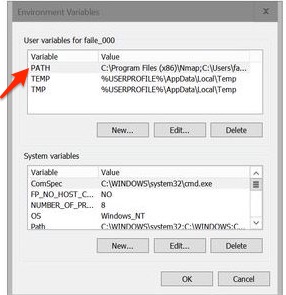
Variabilele de mediu oferă o modalitate utilă de a controla modul în care funcționează Windows cu o amprentă extrem de mică în termeni de utilizare a memoriei.
De exemplu, o variabilă de mediu comună se numește PATH, care este pur și simplu un șir de text ordonat care conține o listă de directoare în care Windows ar trebui să caute atunci când este apelat un fișier executabil.
Variabila de mediu PATH permite utilizatorilor să lanseze rapid programe fără a fi nevoie să știe unde se află acele programe pe hard disk.
Setarea variabilelor de mediu este foarte utilă și, din fericire, foarte simplă. În acest articol, vom analiza cum să găsiți și să setați variabilele de mediu în Windows 10.
Cum pot seta variabilele de mediu în Windows 10?
Odată conectat la Windows , faceți clic dreapta pe butonul Windows din colțul din stânga jos al ecranului. Aceasta va deschide Meniul Sarcini utilizator cu putere.
În funcție de setările dvs., acest proces poate deschide meniul Start. Dacă deschide meniul Start, tastați „Windows-x“ pe tastatură pentru a deschide meniul Power User Task.
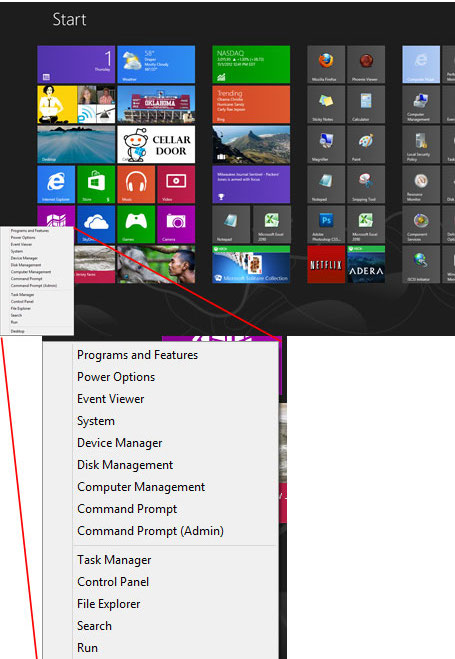
Faceți clic pe System din Power Meniul Sarcini utilizator care este afișat pe ecran.
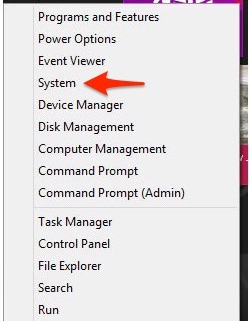
În meniul Sistem, trebuie să faceți clic pe Setări avansate de sistem
.
Dacă nu găsiți Setări avansate de sistem acolo, introduceți „setări avansate de sistem” în caseta de căutare și apăsați pe revenire pentru a le afișa.
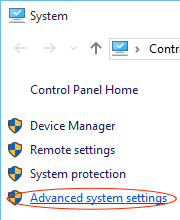
Once Advanced System Settings este deschis, faceți clic pe fila Avansat , apoi căutați în partea dreaptă jos pentru Ro Variabile de mediu.
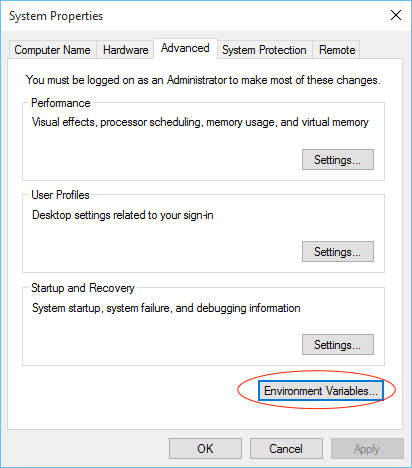
În continuare, pentru a crea o nouă variabilă de mediu, faceți clic pe Nou.
Va apărea o casetă de dialog, care vă permite să introduceți un nou nume de variabilă și pentru a seta valoarea inițială:
Nou adaugă o nouă variabilă de mediu.Editare vă permite să editați orice variabilă de mediu pe care ați selectat-o.Ștergeți vă permite să ștergeți variabila de mediu selectată.
Salvați orice modificări pe care le faceți făcând clic pe OK.
Cum să găsiți variabila PATH
Sub Fereastra Variabile de mediu, alegeți sau evidențiați variabila CALEA în secțiunea Variabile de sistem afișată în fereastră.
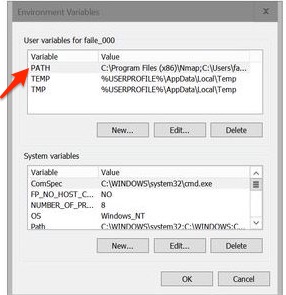
După evidenţierea variabilei PATH din Variabile de sistem, faceți clic pe butonul Editați.
Puteți adăuga sau modifica liniile de cale cu directoarele în care doriți să caute computerul pentru fișiere executabile. Veți descoperi că fiecare director diferit este separat cu un punct și virgulă, de exemplu:
C:Program Files;C:Winnt;C:WinntSystem32
Există și alte variabile de mediu în Variabile de sistem pe care o puteți examina făcând clic pe Editați.
La fel, există diferite variabile de mediu, cum ar fi PATH, HOME și PROFIL UTILIZATOR, HOME și DATE APLICAȚIE, TERM, PS1, MAIL, TEMP și așa mai departe. Aceste variabile de mediu Windows sunt foarte utile și pot fi utilizate în scripturi, precum și pe linia de comandă.
Vorbind despre linia de comandă, puteți testa modificările deschizând o nouă fereastră PowerShell și introducând următoarele:
$env:PATH
Întrebări frecvente
Iată câteva informații suplimentare despre variabilele de mediu pentru dvs.:
Cum găsesc variabilele de mediu în Windows 10?
Pentru a găsi variabile de mediu în Windows 10, puteți urma pașii descriși mai sus pentru a găsi informații despre variabilele de mediu ascunse în setările avansate ale sistemului.
Ca alternativă, dacă doar trebuie să vedeți care sunt variabilele, dar nu trebuie să le schimbați, puteți pur și simplu deschide o interfață de linie de comandă apăsând Ctrl-Esc și tastând „cmd” în caseta de comandă, apoi tastați „set” în fereastra de comandă. Aceasta tipărește toate variabilele de mediu care sunt setate pe sistemul dvs.
De ce nu pot edita variabilele de mediu?
Există mai multe motive pentru care este posibil să nu puteți seta aceste variabile. Prima dintre problemele dvs. ar putea fi faptul că nu aveți drepturi de administrator. Pentru a seta sau edita această funcție, trebuie să fiți administratorul sistemului.
Dacă sunteți administrator, dar funcția de editare este dezactivată, încercați să accesați variabilele de mediu accesând Panoul de control din Start meniul. Faceți clic pe „Setări avansate de sistem”, apoi faceți clic pe „Variabile de mediu”.
Gânduri finale
Variabilele de mediu Windows 10 fac incredibil de ușor să preluați controlul asupra dispozitivului dvs. Windows și să îl faceți să ruleze mai eficient.
Pentru a găsi și seta variabile de mediu în Windows 10, urmați pașii simpli prezentați în acest articol pentru a începe.
Declinare responsabilități: unele pagini de pe acest site pot include o link de afiliat. Acest lucru nu afectează în niciun fel editorialul nostru.
